Obsah
Co je hlavní klíč oddílu EaseUS? Jak můžete získat licenční klíč EaseUS Partition Master pro odemknutí softwaru a využívat všechny funkce správy diskových oddílů na počítačích se systémem Windows 11/10/8/7, Vista/XP a dokonce i Windows Server?
Zde na této oficiální stránce se dozvíte vše o hlavním klíči EaseUS Partition Master. V následujícím textu získáte oficiální přístup k získání licenčních klíčů EaseUS Partition Master a průvodce odemknutím tohoto softwaru pro plné funkce úspěšného rozdělování pevných disků:
- EaseUS Partition Master Crack Key, dobrý nebo špatný?
- Co je hlavní klíč oddílu EaseUS
- Co je nového v EaseUS Partition Master 18.2
- Jak získat hlavní klíč oddílu EaseUS, licenční kód 2024 [oficiální přístupy]
- Jak aktivovat nebo registrovat pomocí hlavního sériového klíče EaseUS Partition Master
- Jak používat licencovaný EaseUS Partition Master 18.2
EaseUS Partition Master Crack Key, dobrý nebo špatný?
Přestaňte lámat hlavní klíče oddílu EaseUS! Prolomení nebo získání prolomeného klíče EaseUS Partition Master není jen porušením vašeho vlastního zboží a image softwaru EaseUS, ale také ohrožuje vaše úložná zařízení a soukromí.
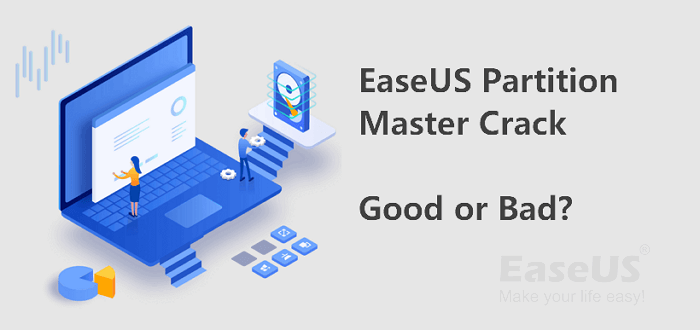
Zkontrolujte srovnání zboží a závad v klíči cracku EaseUS Partition Master a budete lépe rozumět tomu, proč byste se měli obrátit o pomoc na oficiální klíč.
| Zboží | Bads |
|---|---|
|
|
Ve srovnání s prasklým softwarovým klíčem vám otočení na oficiální klíč EaseUS Partition Master udělá vše dobré:
- Bez rizika.
- Žádný vir, malware nebo trajonová infekce.
- Kompletní funkce pro správu oddílů pevného disku.
- 30 dní vrácení peněz, ochrana soukromí.
- Okamžité online technické služby.
- Pravidelná aktualizace s novými funkcemi.
Co je hlavní klíč oddílu EaseUS
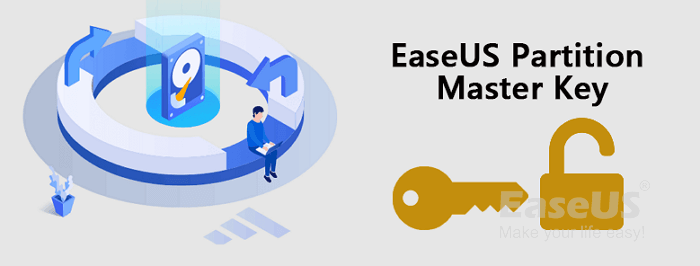
EaseUS Partition Master key , také známý jako EaseUS Partition Master licenční klíč, sériový klíč nebo licenční kód, se používá hlavně k aktivaci softwaru pro správu oddílů EaseUS - Partition Master.
Normálně je klíč generován generátorem klíčů EaseUS Partition Master ze softwaru EaseUS. Klíč se skládá z 25 náhodných znaků a čísel s pomlčkami, jako je tento:
3T4YE-E5CW5-PI6ES-CERRJ-C7HEW. (Ukázkový klíč je nepoužitelný.)
Když zadáte aktivační klíč do EaseUS Partition Master, algoritmus na pozadí zjistí a rozpozná, zda je cílové číslo legální klíč. Pokud je to crack klíč, aktivace se nezdaří nebo bude zakázána.
Nejdůležitější je, že pouze s licenčním klíčem můžete aktivovat a využívat všechny funkce v nejnovější verzi EaseUS Partition Master v18.2.
Co je nového v EaseUS Partition Master 18.2
Nejnovější verze EaseUS Partition Master je verze 18.2, vydaná v srpnu 2022. Díky novým funkcím v této edici je software EaseUS Partition Manager výkonnější a komplexnější ve správě disků.
Co je tedy nového v EaseUS Partition Master 18.2 ? Podívejme se:
- Poskytnuta 2 perfektní témata - Světlá a Tmavá
- Vizuálně prezentoval zdravotní stav disků
- Poháněno schopnostmi správy disků VHD
- Zjednodušený proces klonování
- Opraveny známé závady
Co dalšího můžete získat z EaseUS Partition Master? Zde je seznam základních a pokročilých funkcí, které by se vám mohly líbit:
| Základní vlastnosti EaseUS Partition Master: | Pokročilé funkce EaseUS Partition Master: |
|---|---|
|
|
Kromě těchto funkcí můžete tento software použít také ke změně systému souborů zařízení, inicializaci nového disku, opravě disku RAID 5, správě diskových oddílů v počítačích Windows Server a nejnovějších Windows 11/10/8/7 atd.
Jak získat hlavní klíč oddílu EaseUS, licenční kód 2024 [oficiální přístupy]
Chcete-li tento software odemknout a využívat všechny funkce v EaseUS Partition Master, budete muset použít licenční kód softwaru. Jak to získat?
V této části vám ukážeme tři legální a autorizované přístupy k získání licenčního klíče EaseUS Partition Master.
#1. Získejte 30% slevu na oficiální hlavní klíč oddílu EaseUS
Pro plnou ochranu práv uživatelů EaseUS Partition Master poskytuje software EaseUS 30% slevu, že všichni můžete získat oficiální klíč EaseUS Partition Master k odemknutí funkcí správy oddílů najednou.
Jak to získat? Stačí kliknout na tlačítko zde, zobrazí se vám oficiální přístup k získání slevy:
#2. Získejte autorizovaný hlavní klíč oddílu EaseUS na webu EaseUS Software
Jediný autorizovaný přístup k získání licenčního klíče EaseUS Partition Master chráněného autorskými právy je návštěva webové stránky softwaru EaseUS .
Přejděte na stránku produktu EaseUS Partition Master. Autorizovaný klíč si budete moci zakoupit sami.
Někdy se také můžete zúčastnit aktivit na webu softwaru EaseUS a získat přiměřenou slevu na aktivační klíč EaseUS Partition Master.
#3. Plně upgradujte EaseUS Partition Master z Free na Pro Edition
Poslední možnost je pro uživatele EaseUS Partition Master Free edition. Pokud používáte bezplatnou edici EaseUS Partition Master a potřebujete získat některé pokročilé funkce, můžete tento software upgradovat na verzi Pro.
Chcete-li získat klíč, máte dva přístupy:
1. Upgradujte a zakupte si aktivační klíč ze softwaru.
2. Nákup přímo na stránce produktu EaseUS Partition Master Pro.
Jak aktivovat EaseUS Partition Master pomocí sériového klíče
Poté, co získáte licenční klíč, můžete nyní přejít k tomu, jak jej použít k aktivaci EaseUS Partition Master zde.
#1. Stáhněte si nejnovější EaseUS Partition Master 18.2
Chcete-li aktivovat a používat software správce oddílů EaseUS na vašem počítači, musíte si nejprve stáhnout a nainstalovat tento software.
Klikněte na tlačítko pro stažení a instalaci zde:
#2. Aktivujte EaseUS Partition Master pomocí sériového klíče
Krok 1. Spusťte EaseUS Partition Master a klikněte na „Aktivovat“ v pravém horním podokně.
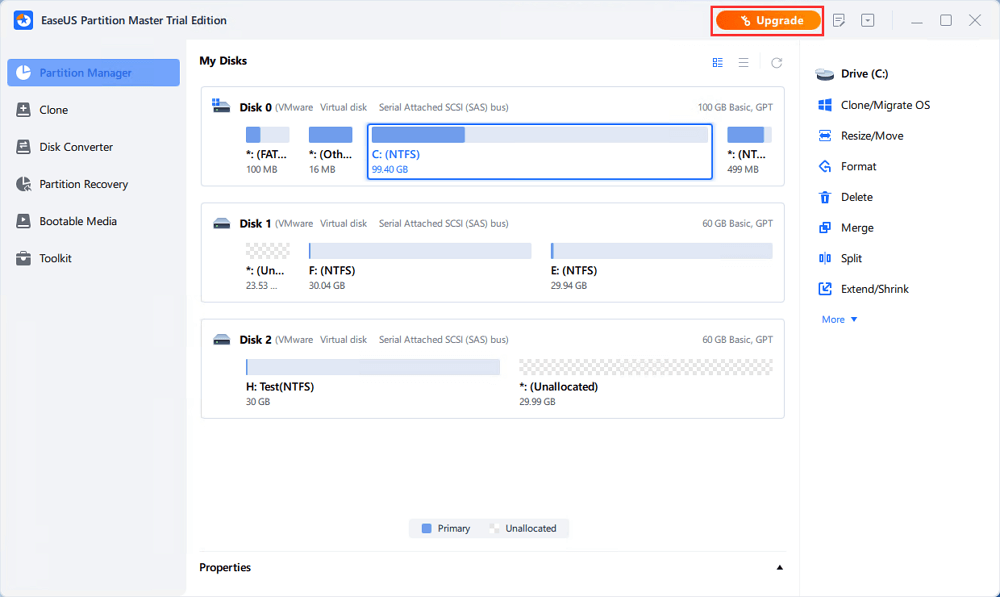
Pokud používáte bezplatnou edici, klikněte na stejném místě na tlačítko Upgrade.
Krok 2. Zkopírujte hlavní klíč oddílu EaseUS a vložte jej do sloupce Licenční kód.
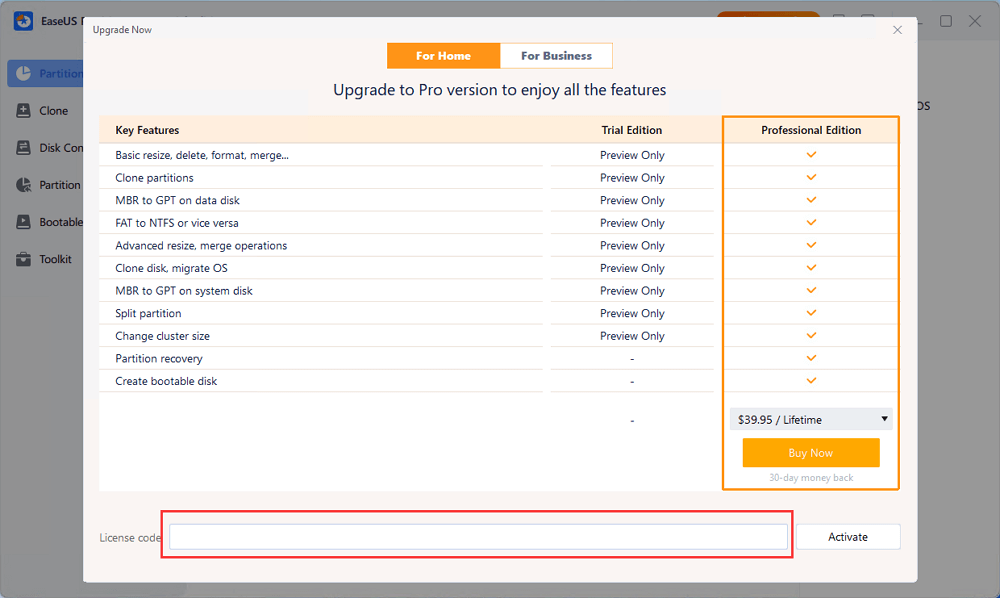
Krok 3. Klikněte na "Aktivovat" vedle sloupce Licenční kód.
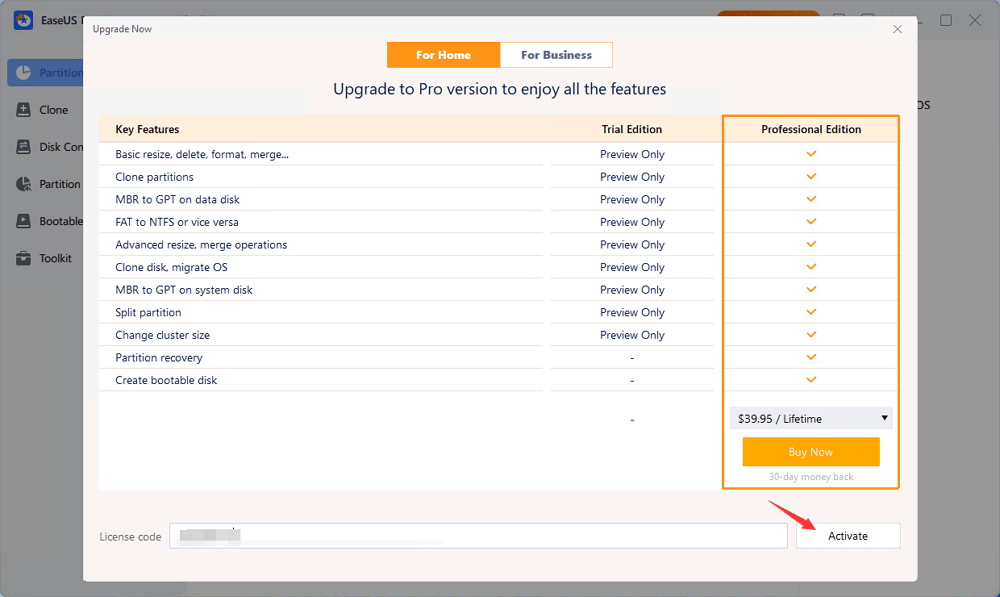
Trpělivě počkejte, až EaseUS Partition Master detekuje klíč a automaticky se aktivuje.
Jak používat licencovaný EaseUS Partition Master 18.2
Nyní, když je proces registrace dokončen, můžete použít EaseUS Partition Master pro správu pevného disku nebo externích úložných zařízení. Podívejme se, jak jej používat:
#1. Oddíl pevného disku
Krok 1. Spusťte EaseUS Partition Master a zkontrolujte volné místo v sekci Partition Manager.
- Pokud má váš pevný disk nepřidělené místo, přejděte ke kroku 3 a vytvořte oddíl.
- Pokud na pevném disku není žádné nepřidělené místo, pokračujte krokem 2.
Krok 2. Zmenšením diskového oddílu vytvořte nepřidělené místo.
Klepněte pravým tlačítkem myši na oddíl cílového disku se spoustou volného místa a vyberte "Změnit velikost/Přesunout".

Přetažením jednoho konce oddílu doprava nebo doleva zmenšíte velikost oddílu, abyste získali dostatek nepřiděleného místa. V oblasti "Velikost oddílu" můžete vizuálně zjistit, kolik místa jste zmenšili. Klikněte na "OK".

Klikněte na "Execute xx Task" a poté na "Apply" pro uložení všech změn.

Vraťte se do Správce oddílů, na stejném disku by se mělo objevit nepřidělené místo a můžete pokračovat dalším krokem a vytvořit nový oddíl na pevném disku.
Krok 3. Vytvořte nový oddíl s nepřiděleným místem na cílovém pevném disku.
Klikněte pravým tlačítkem myši na nepřidělené místo a zvolte "Vytvořit".

Upravte velikost oddílu, písmeno jednotky oddílu, štítek oddílu, systém souborů (NTFS, FAT32, EXT2/3/4, exFAT) a další v Pokročilých nastaveních. Klikněte na "OK".

Nakonec klikněte na „Provést * úkol“ a „Použít“ pro dokončení vytváření oddílu s nepřiděleným místem na disku. Opakujte kroky pro rozdělení pevného disku a získání mnohem více oddílů.

#2. 1 Kliknutím upravte nové rozvržení disku
Krok 1. Otevřete EaseUS Partition Master, přejděte do Partition Manager a klikněte na "Rozdělit tento disk" ve vyskakovacím okně New Disk Guide.
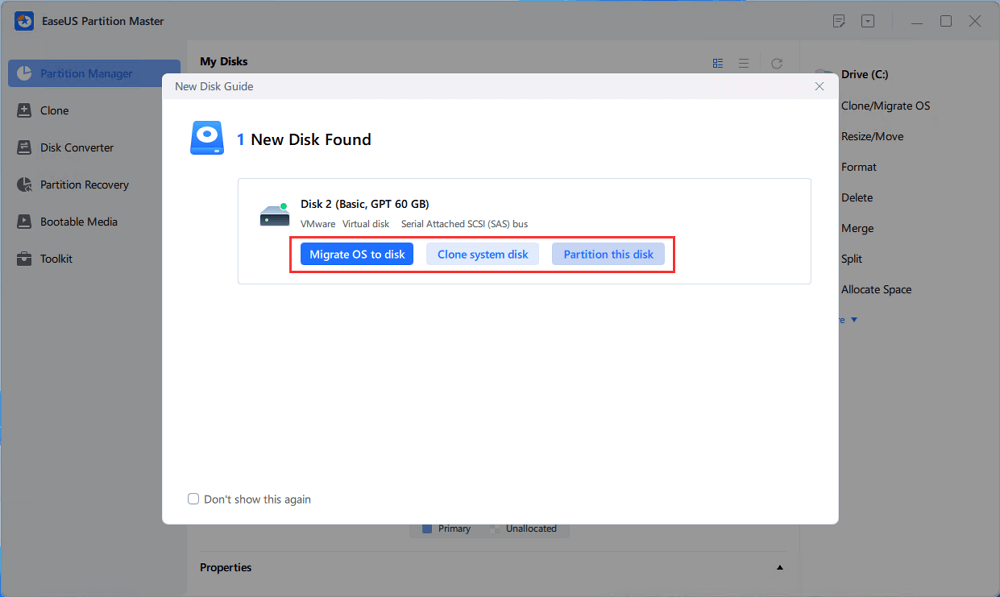
Krok 2. Nastavte počet oddílů, které potřebujete vytvořit, a nastavte styl oddílu pro váš disk – MBR nebo GPT.
Nebo můžete přijmout výchozí nastavení nabízené EaseUS Partition Master. Po dokončení klikněte na „Pokračovat“.
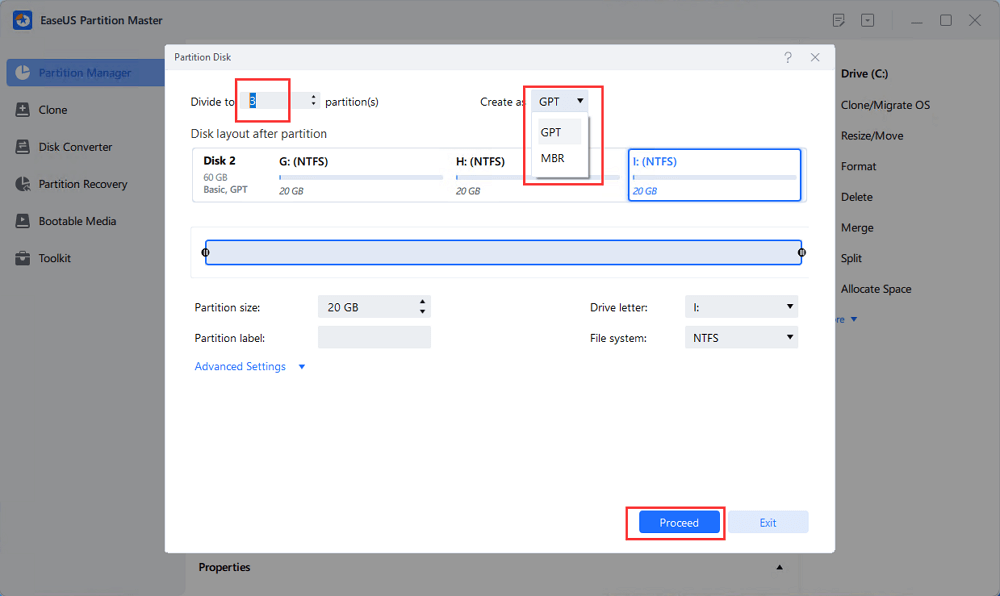
Krok 3. Kliknutím na „Execute 1 Task“ a „Apply“ dokončete rozdělení nového HDD/SSD nebo externího disku.
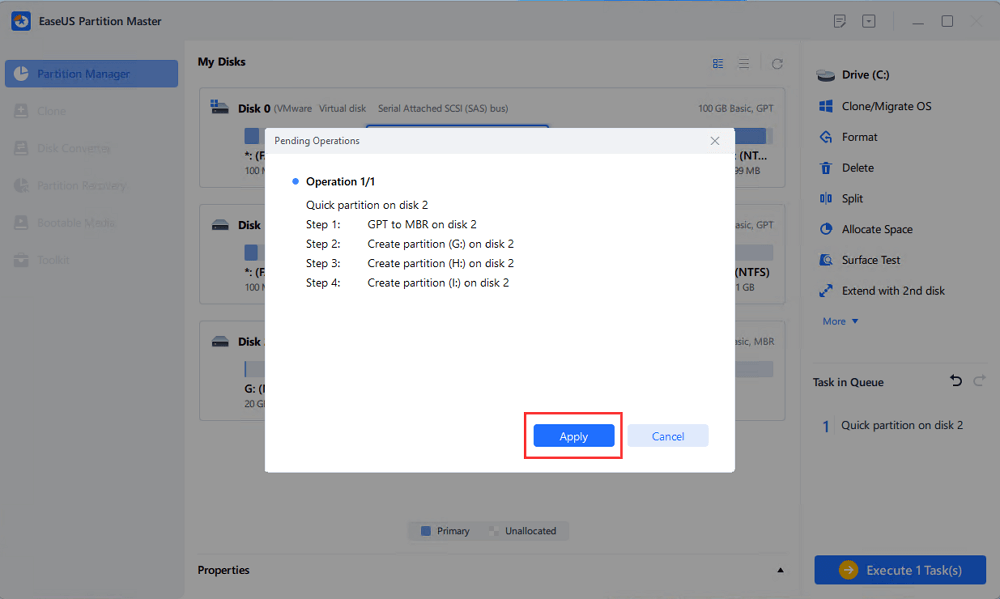
#3. Migrujte OS na HDD/SSD
Kroky k migraci OS na HDD/SSD:
- Spusťte EaseUS Partition Master a z levé nabídky vyberte „Klonovat“.
- Zaškrtněte „Migrace OS“ a klikněte na „Další“.
- Vyberte SSD nebo HDD jako cílový disk a klikněte na „Další“.
- Kontrolní upozornění: data a diskové oddíly na cílovém disku budou smazány. Ujistěte se, že jste si předem zálohovali důležitá data. Pokud ne, udělejte to nyní.
- Poté klikněte na „Ano“.
- Prohlédněte si rozvržení cílového disku. Poté klikněte na "Start" pro zahájení migrace operačního systému na nový disk.
- Poté klikněte na „Reboot Now“ nebo „Done“ a určete, zda chcete okamžitě restartovat počítač z nového disku.
„Reboot Now“ znamená okamžité zachování změn, zatímco „Hotovo“ znamená, že musíte počítač restartovat později ručně.

Poznámka: Operace migrace OS na SSD nebo HDD odstraní a odstraní existující oddíly a data na cílovém disku, pokud na cílovém disku není dostatek nepřiděleného místa. Pokud jste tam uložili důležitá data, zálohujte si je předem na externí pevný disk.
Kromě výše uvedených funkcí můžete s EaseUS Partition Master na vašich pevných discích dělat ještě více, například:
Další pokyny pro výukové programy naleznete na stránce kategorie výukového programu EaseUS Partition Master .
Na konci
Jako zkušený výrobce softwaru vám doporučujeme, abyste věnovali velkou pozornost ochraně vašeho soukromí a zabezpečení zařízení. Crack software nebo použití neautorizovaného klíče není moudré rozhodnutí.
Opět platí, že bez ohledu na to, jaký software pro správu diskových oddílů preferujete, vždy bude první volbou použití oficiálního.
Chcete-li získat snadný software pro správu oddílů, postupujte podle výše uvedených tří oficiálních přístupů a získejte autorizovaný klíč EaseUS Partition Master, abyste nyní odemkli všechny jeho funkce.
Související články
-
[Vyřešeno] Spustitelný soubor antimalwarové služby Vysoká paměť/disk Windows 11/10 2024
![author icon]() Alexandr/2024/12/13
Alexandr/2024/12/13
-
Jak opravit Windows 10 z USB [Kompletní průvodce]
![author icon]() Alexandr/2024/12/13
Alexandr/2024/12/13
-
Formát 3DS SD karty | Jak naformátovat 3Ds SD kartu🔥
![author icon]() Alexandr/2024/12/13
Alexandr/2024/12/13
-
Jak nainstalovat APK na Windows 11 pro Sideload aplikací pro Android
![author icon]() Alexandr/2024/12/13
Alexandr/2024/12/13